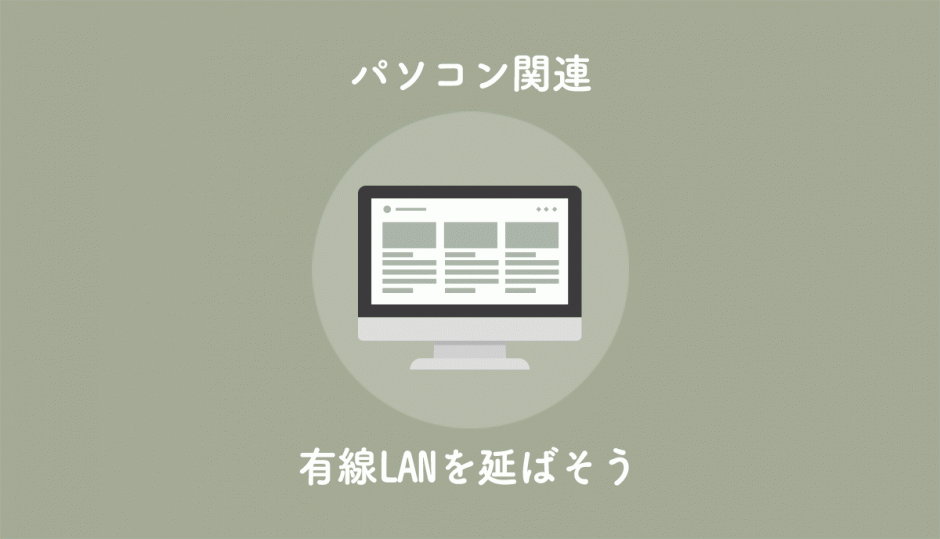引越しを機に、私のSwitch本体とPS4からルーターの距離が遠くなってしまい、配線を見直す事となりましたので、その経緯を記事にいたします。
本記事は、フレッツ光やnuroなどの光回線インターネットを契約していて、その回線を自宅内のどこででも有効利用したい方向けの記事です。
オンラインでのネット対戦は安定した有線LANが有利
引っ越してしばらくは旧自宅と同様に無線LANでスプラトゥーン2をしていたのですが、旧自宅で1年以上プレイしてて殆ど経験したことない、自分が切断されるというエラーに1日に複数回も遭遇しました。原因はルーターが別の部屋にあり、接続が不安定になったためです。
スプラトゥーン2では自分が原因の切断退出となると負け扱いになってしまうのでガチマッチ中に起こるとレートが下がる手痛いペナルティを受け、味方への迷惑にもなります。
また切断までいかずとも、不安定なネット環境および通信状態ではラグ(遅延)や同期ズレ(相手の位置などが正確でなくなる)が起きて戦闘において不利です。こちらはスプラトゥーン2に限らずスマブラなどの対戦格闘、フォートナイトやCoD、ApexといったTPS・FPSでも同じです。
そして逆に言えば回線環境を改善するだけで、様々な環境の方がプレイしているオンラインでのネット対戦では有利な側に立つ事ができます。十分な回線速度があれば遅延なく正確に敵の動きを把握できるからです。
テレワーク・リモート授業においても高速回線は必須
また学生から会社員まで、コロナ禍によってテレワークやリモート授業に変わり、自宅でzoomなどを使ったビデオ会議やクラウドストレージでのファイルのやり取りをする必要が増えてきましたが、こちらも高速回線と快適な接続環境がないと効率がとても悪くなります。
長いLANケーブルとルーターを追加で購入
新環境の構築のため情報収集した結果、ルーターを1台追加で購入して、それをブリッジモード(AP)にして長いLANケーブルで繋いで距離を稼ぎ、その中継ルーターからPCやゲーム機に繋ぐという方法にしました。
最近のルーターは一台で様々な役割に切り替えられるようになっており、有線・無線LANの中継機(子機)としても使えます。延長した先で繋ぎたい端末が複数ある場合は中継機を用意した方が良いでしょう。
個人的に記事執筆時点で性能が高く一番コスパが良いと思うオススメのWi-fiルーターがBuffalo社製の『WSR-2533DHPL』です。こちらと15mのLANケーブルを購入しました。
ただ2021年末の現状では上記の旧型のルーターの在庫も減ってきてそれほど安価ではなくなっていたので、最新の11ax(Wi-Fi6)規格のルーターを素直に買った方が良さそうです。
ちなみにLANケーブルにはカテゴリという規格があり、転送速度などが異なってきます。現状で最上のカテゴリはcat7なのですが、市販品のケーブルはその規格に完璧に適合したものとは言い難いようで、cat6Aが現状ではベストとのことです。
参考 LANケーブルはカテゴリ6Aで十分、むしろ7以上は買うな | 純規の暇人趣味ブログ新規格のルーターが登場
ここ最近はWi-Fi6という新規格に対応したルーターが標準になってきており。これらのルーターを使えば無線LANによる回線速度の上限が上がり、より早くWi-Fiを使うことができます。
また無線LAN使用端末の同時接続もスムーズで、通信端末が大量にある現代に適合した規格のようなので、Wi-Fi5(11ac)までのルーターを利用し続けている方もそろそろ買い替えを検討した方が良いかもしれません。
ただどれだけルーターが良いものでも、契約している回線を超える速度にはならないので、Wi-Fi6の恩恵を充分に受けるには1Gbps以上の光インターネットを契約している必要があるでしょう。
従来のフレッツ光ネクストやソフトバンク光の最大値は1Gbpsで、それを超える光回線を提供している会社・サービスは限られています。代表的なものでフレッツ光クロス、nuro光、auひかり・コミュファ光・eo光あたりです。
これらの高速インターネットに契約している方は、値段は高いですがより高性能の無線LANルーターを買うと、有線とそう変わらないスピードでWi-Fiを利用することもできます。
無線LANルーターのスペックを大雑把に判別する方法は、商品名などに書かれている前後に「AX」が付いている数値が大きいほど高性能です、恐らく価格も数値に比例して高くなります。AX1800・3600・5400・6000あたりが存在します。
長いLANケーブルを邪魔にならず、釘を使わず床と壁に沿わせる方法
そして15mのLANケーブルの繋ぎ方ですが、なるべく日常生活の邪魔にならないようにしないといけません。賃貸なので釘打ちのステップルで固定もできず、どうしたものかと考えていたところ、とても便利な商品を発見しました。
それがポストイットでお馴染みの3M(スリーエム)社が販売する『コマンド タブ』という綺麗に剥がせる粘着テープにケーブル固定用のフックが付いた商品です。
こちらを壁と床が接する部分の板(幅木と言うそうです)にたくさん貼り付けてケーブルの通り道としました。途中にドアがありますが枠に沿わせることで邪魔にならないようにしました。

こうしてPCやゲーム機のそばにルーターを置いて、それぞれの端末を有線接続することができました。有線接続してからはスプラトゥーン2も快適です。
モデム・ルーターのつなぎ方
LANを家中に張り巡らせたい人向けに分かりやすくモデム・ルーターの接続パターンを考えてまとめてみました。
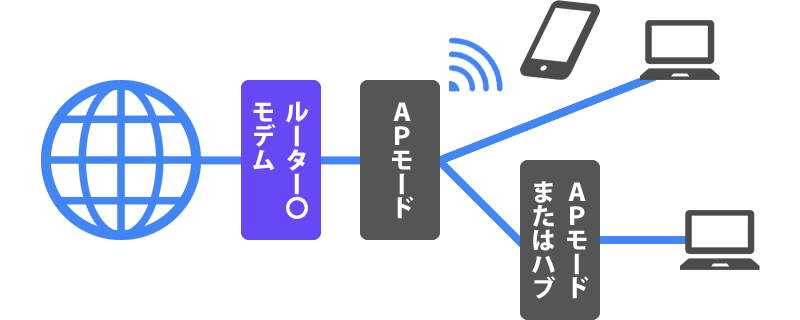
まずプロバイダ等からルーター機能の付いたモデムをレンタルしている場合、それ以下に接続するルーターはAP(アクセスポイント/ブリッジ)モードにするのが無難です。ROUTERモードにすると、モデムと2重ルーターになってしまい回線速度の低下などの障害が起こる可能性があります。
モデムに無線LANルーターを一台繋いでさらに延長する際は、有線LANスイッチングハブを使用しても問題ありません。無線LANの接続環境に不満が無ければ、延長するためだけに高い無線LANルーターを何台も買うのはもったいないです。
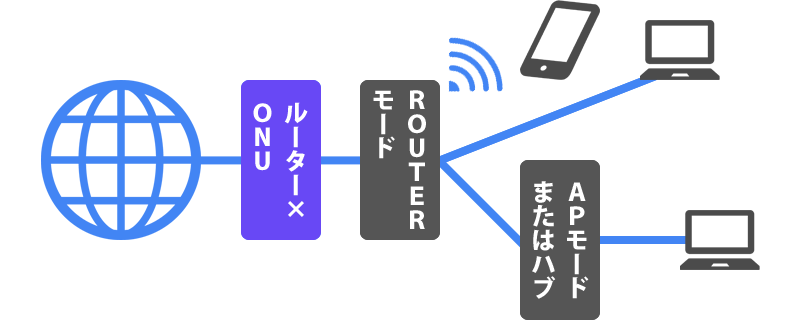
モデムにルーター機能が付いてなかったり、ONU(回線終端装置)から直接無線LANルーターに接続する場合は、一台目はROUTERモードにしましょう。それ以下はAPモードかスイッチングハブを利用してください。
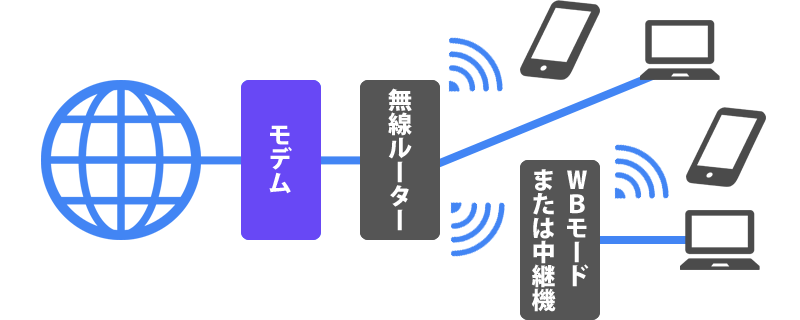
有線LAN延長が厳しいうえ、無線LANも繋がりにくい場所にネット環境を整備したい場合は、中継機を設置するか2台目の無線ルーターをWB(中継機)モードにして1台目(親機)の無線LANを中継しましょう。
まとめると以下のようになります。
- 無線LANおよび複数台の機器でネットを使うには無線LANルーターが必要。
- ルーターは1台でよい、ルーターからさらに延長して複数の機器を使いたい場合は、スイッチングハブかアクセスポイント/ブリッジモードの2台目ルーターを使用する。
- 有線LANが延長できず、無線LANも繋がりにくい部屋には中継機または、中継機モードの2台目ルーターを使用する。
- LANケーブルはcat6A UTPがよい。
規格上は最大100mまで延長可能、購入住宅なら宅内工事も
一戸建てで階を跨ぐなど、さらなる距離でもルーターやコネクタを使った延長方法は有効です。現状で一般的なLAN端子の規格が「1000BASE-T」と言うのですが、こちらの通信可能距離は最大で100mです。
参考 LAN端子 | バッファローただあまりに長い距離にわたってケーブルやルーターが露出している様子は良い光景ではありませんので、購入住宅の場合はLANの増設工事を業者に依頼してもよいかもしれません。
こちらは壁や天井に穴を空けて裏を通したり、今ある回線の配管を利用して増設してくれる専門的な工事です。工事費用はだいたい数万円になるようです。
現在はゲームにおいてもネット環境がほぼ必要な時代なので可能な限り快適な状態にしたいですよね。この記事が有線環境はあっても距離で諦めていた方の参考になればと思います。
ゲームの周辺機器で、公式の次に安心なのはホリ社製のものかと思います。ライセンスを取得している製品も数多くあります。